无法使用 Apple Watch 自动解锁 Mac?故障排除和修复

Apple 允许用户使用 Apple Watch 解锁他们的 Mac,这是一个非常方便的功能对于两种设备的用户。尽管这听起来很方便,但该功能并非完全完美,有时您可能会遇到自动解锁 Mac 功能的问题。
由于 Apple Watch 和您的 Mac 依赖无线连接来完成此操作,因此您可能会遇到连接问题,可能会阻止您使用它解锁 Mac。此外,某些 macOS 设置可能会改变 Mac 的解锁方式,在极少数情况下,软件故障也会阻止 Apple Watch 解锁 Mac。无论如何,诊断导致此问题的原因并进行修复非常容易。
有兴趣了解您可以做什么吗?在这里,我们将介绍各种故障排除方法,您可以按照这些方法再次正常使用 Apple Watch 修复和解锁 Mac。
Apple Watch 无法解锁 Mac?使用 Apple Watch 解决自动 Mac 登录问题
无论您拥有的 Apple Watch 型号如何,以及计算机上运行的 macOS 版本如何,您都可以利用这些步骤来诊断问题并尽早解决。
1。检查是否启用了 Apple Watch 解锁
如果您的 Apple Watch 未解锁您的 Mac,您首先要检查的是查看您的 Mac 上是否真的启用了该功能,并且您没有不小心将其关闭或重置设置。这可以从“系统偏好设置”面板完成。前往 Mac 上的“系统偏好设置”->“安全和隐私”,然后选中“允许 Apple Watch 解锁 Mac”旁边的复选框。
如果您没有找到此特定设置,请确保您的 Apple Watch 已与您的 iPhone 正确配对,并查看您的 Mac 是否受支持。该功能仅适用于 2013 年年中的 Mac 机型,之后至少运行 macOS 10.13 High Sierra。您可以在此处详细了解如何在 Mac 上启用此功能。
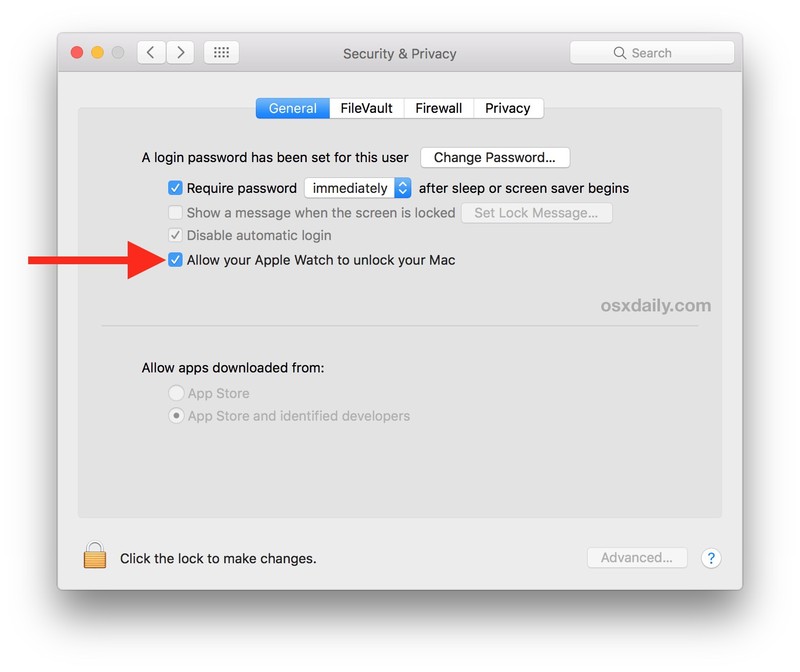
2。检查自动登录设置
如果在您的 Mac 上启用了自动登录设置,您的 Apple Watch 将无法用于解锁您的 Mac,因为无论如何您都会自动登录它。因此,您应该确保将其设置为禁用。
要检查这一点,请转到 Mac 上的“系统偏好设置”->“用户和组”,然后单击“登录选项”,如下所示。现在,您会在窗口右侧找到自动登录设置。将其设置为“关闭”,看看您现在是否可以使用 Apple Watch 解锁 Mac。

3。检查 Apple Watch 和 Mac 连接
您的 Apple Watch 和 Mac 依靠蓝牙和 Wi-Fi 来通信和解锁您的电脑。因此,确保在您的设备上启用这两项功能非常重要。
从 Apple Watch 开始,您可以通过在屏幕上向上滑动来调出控制中心,以检查您的无线连接设置。
如果 Wi-Fi 被禁用,请使用开关打开它,并检查它是否也连接到您配对的 iPhone。
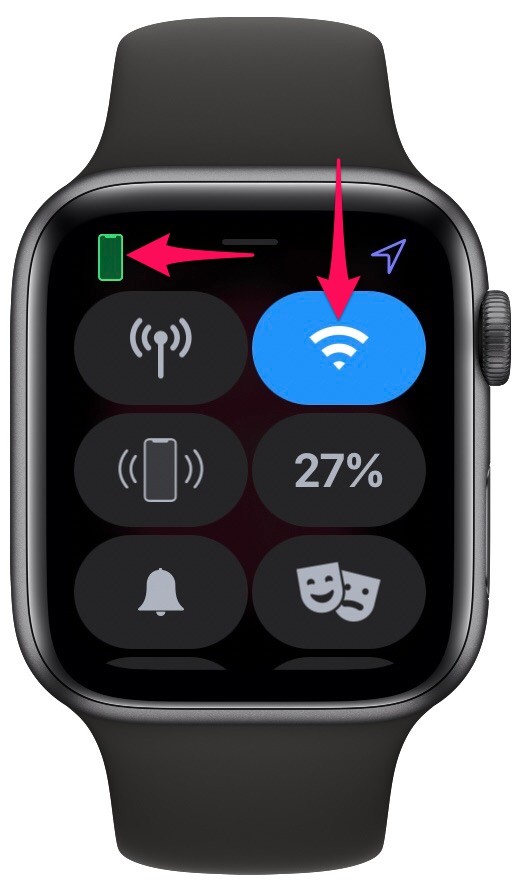
另一方面,您可以从菜单栏检查 Mac 上的蓝牙和 Wi-Fi 设置。如果您运行的是 macOS Big Sur,则可以从控制中心访问它。只需如下所示调出控制中心,然后使用切换开关启用 Wi-Fi 和蓝牙。完成后,退出您的 Mac,看看您是否可以再次使用 Apple Watch 解锁它。
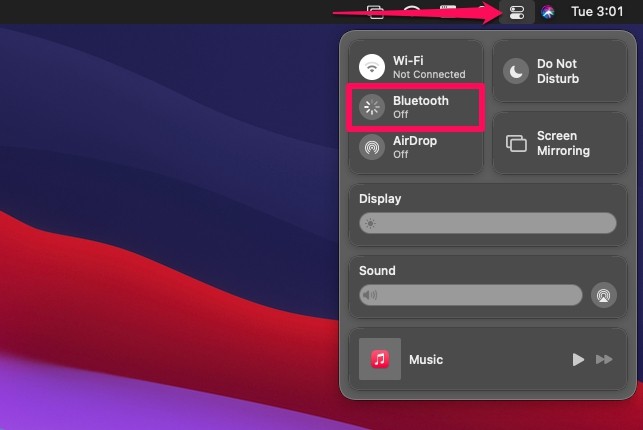
4。重新配对您的 Apple Watch
如果您的 Apple Watch 未与您的 iPhone 正确配对,您将无法使用它来解锁您的 Mac。因此,如果您的可穿戴设备在启用所有必要设置的情况下仍遇到配对或其他连接问题,您将需要取消配对,然后再次重新配对您的 Apple Watch。这可以使用 iPhone 上的 Watch 应用程序来完成。转到“所有手表”部分,选择您的 Apple Watch,然后点击“取消配对 Apple Watch”以开始该过程。
如果您感到困惑,可以在此处了解有关取消配对 Apple Watch 的更多信息。您的 iPhone 会创建 Apple Watch 的备份,可在您重新配对时用于恢复。
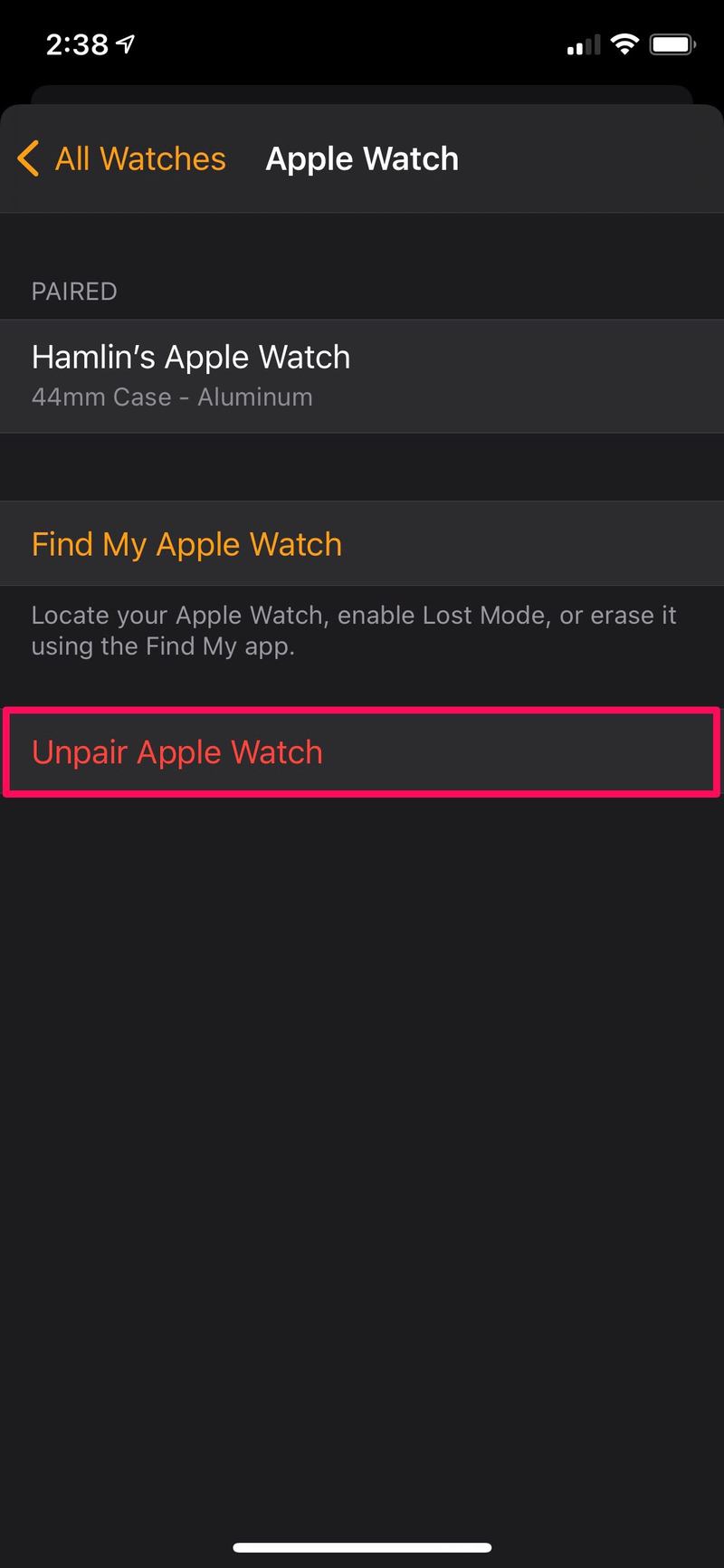
5。检查软件更新
除了设置配置和连接问题之外,某些固件的问题可能会阻止您使用 Apple Watch 解锁 Mac。罪魁祸首可能是 watchOS 或 macOS,因此请检查您的两台设备上是否有任何新更新。
在 iPhone 上打开 Watch 应用程序,转到“我的手表”部分,然后轻按“常规”->“软件更新”以检查 watchOS 更新。
要更新您的 Mac,请转到“系统偏好设置”->“软件更新”,您将能够在此处看到任何可用的 macOS 更新。
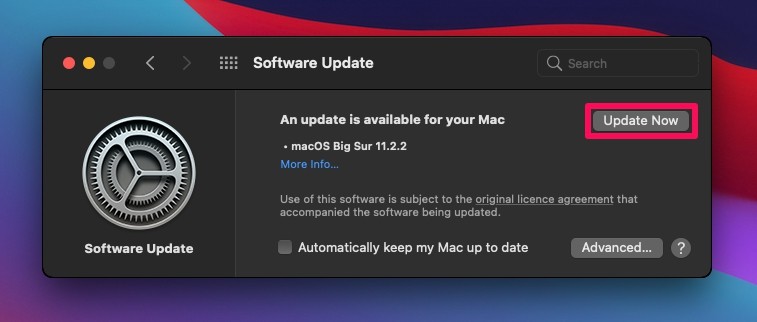
6。重新启动您的 Mac 和 Apple Watch
如果上述故障排除方法对您的情况都没有帮助,那么您面临的问题很可能只是软件故障,只需重启设备即可解决。由于罪魁祸首可能是您的 Apple Watch 或 Mac,因此最好重新启动您的两台设备,看看您是否能够在下次启动时解锁您的 Mac。
如果您不确定如何重启 Apple Watch,只需长按侧边按钮调出关机菜单,然后使用关机滑块即可。关闭后,您可以按住侧面按钮将其重新打开。
对于 Mac,您可以点击屏幕左上角的 Apple 菜单,然后从下拉菜单中选择“重启”。
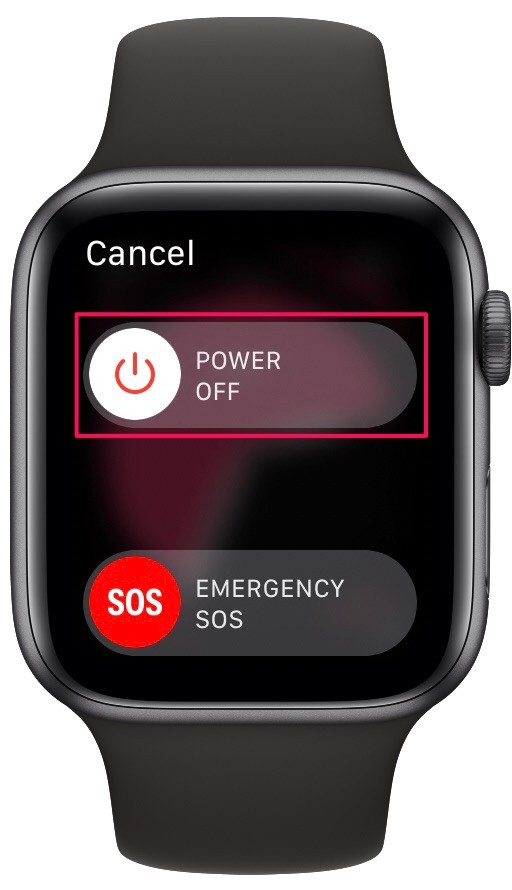
给你。到目前为止,您应该已经解决了阻止您使用 Apple Watch 解锁 Mac 的问题。
除了我们刚刚讨论的所有内容之外,我们还想指出,您的 Apple Watch 和 Mac 必须登录同一个 Apple 帐户才能使用此功能,但这不言而喻,对吧?此外,必须为您的帐户启用双因素身份验证。
但是,如果您出于某种原因仍然无法解锁您的 Mac,我们很遗憾地告诉您,我们此时已无计可施。您现在可以做的是联系 Apple 支持以获得进一步帮助。他们通常在这些情况下非常有用,如果硬件出现故障并且您的设备仍在保修期内,他们甚至可以为您提供更换服务。
我们希望您能够解决所有连接问题,并按预期使用 Apple Watch 解锁您的 Mac。我们在此处介绍的哪些故障排除方法对您帮助最大?您是否有任何值得在这里提及的其他技巧可以分享?请随时在下面的评论部分告诉我们。别忘了留下您宝贵的反馈意见。
